电脑设置刷新率win11 win11显示器刷新率设置教程
更新时间:2024-11-07 13:54:57作者:xtyang
在Win11操作系统中,调整显示器的刷新率是非常重要的一项设置,通过设置合适的刷新率,可以让显示器在显示图像时更加流畅,减少画面闪烁和眼睛疲劳。下面我们来看看如何在Win11系统中设置显示器的刷新率。
电脑设置刷新率win11第一步,点击底部任务栏的“开始菜单”
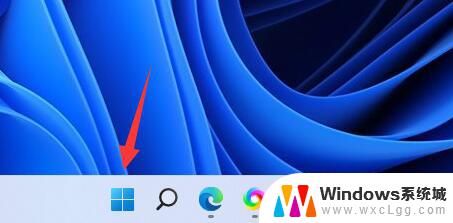
第二步,打开其中的“设置”面板。

第三步,打开右边栏的“显示”设置。
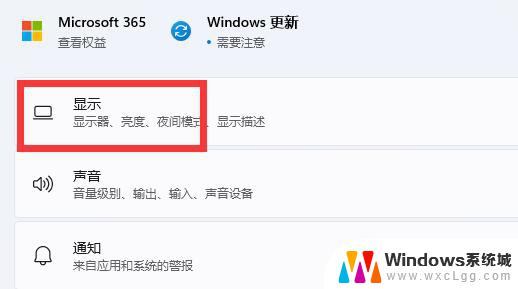
第四步,打开相关设置下的“高级显示”选项。
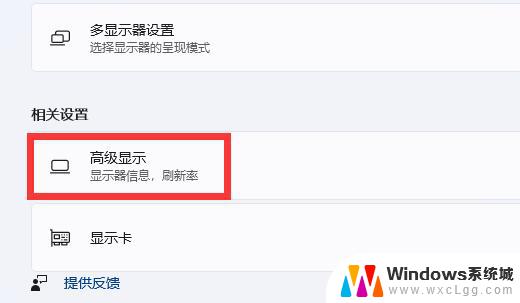
第五步,在下面找到“选择刷新率”。点击右边的选单。
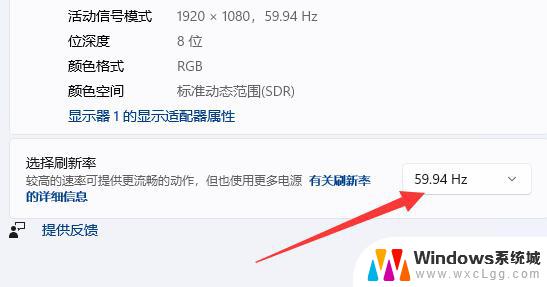
第六步,展开后就能修改显示器的hz刷新率了。
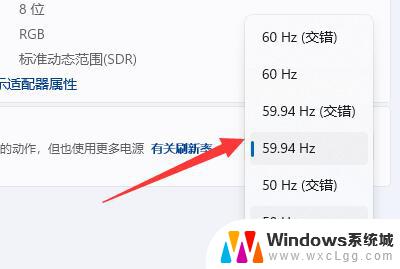
以上就是电脑设置刷新率win11的全部内容,还有不懂得用户就可以根据小编的方法来操作吧,希望能够帮助到大家。
电脑设置刷新率win11 win11显示器刷新率设置教程相关教程
-
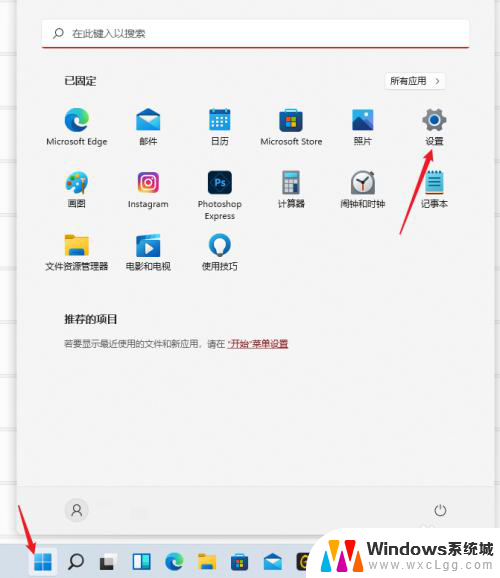 怎么调电脑刷新率 Windows11显示器刷新率设置教程
怎么调电脑刷新率 Windows11显示器刷新率设置教程2024-05-28
-
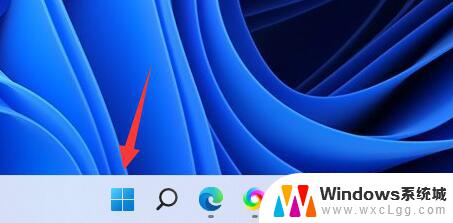 win11显示刷新率 win11显示器刷新率设置教程
win11显示刷新率 win11显示器刷新率设置教程2024-11-11
-
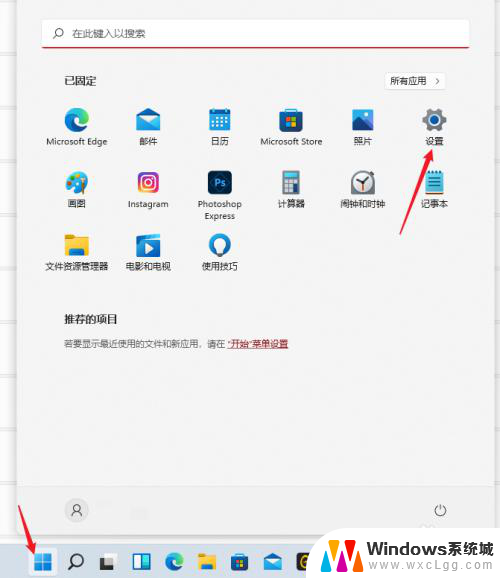 电脑怎么设置刷新率 Windows11显示器刷新率设置步骤
电脑怎么设置刷新率 Windows11显示器刷新率设置步骤2024-06-17
-
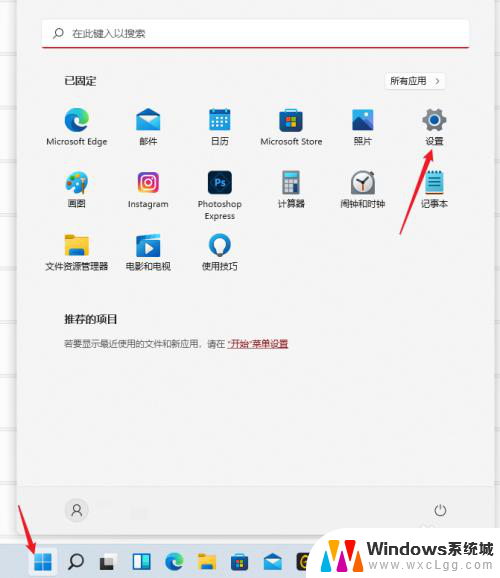 win11怎么改刷新率 Windows11显示器刷新率设置步骤
win11怎么改刷新率 Windows11显示器刷新率设置步骤2024-05-28
-
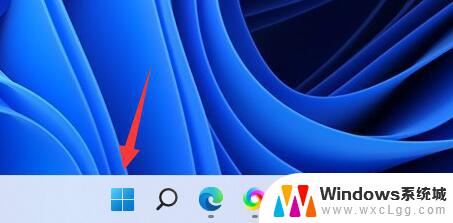 win11调屏幕刷新率 win11怎么设置显示器刷新率
win11调屏幕刷新率 win11怎么设置显示器刷新率2024-11-21
-
 win11笔记本怎么调刷新hz win11怎么设置显示器刷新率
win11笔记本怎么调刷新hz win11怎么设置显示器刷新率2024-12-20
win11系统教程推荐
- 1 win11直接改文件后缀 win11文件后缀修改教程
- 2 window11 忘记密码 笔记本电脑忘记密码怎么办快速解决
- 3 win10怎么删除更新win11的文件 win11如何删除更新文件
- 4 win11找不到别人的共享打印机 win11无法共享打印机的解决方法
- 5 重置 win11的网络 Win11网络重置步骤
- 6 联想win11系统清理c盘 win11清理c盘垃圾步骤
- 7 win11excel调行高卡死 excel打开很卡怎么办
- 8 win11新电脑设置不更新系统 windows11系统不更新怎么办
- 9 win11连接电视投屏 win11投屏到电视机操作步骤
- 10 win11怎么设置任务栏不自动合并 Win11任务栏不合并显示怎么设置